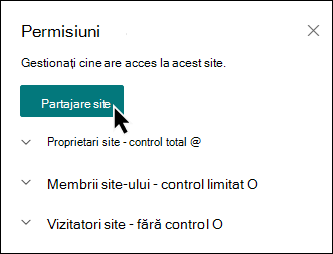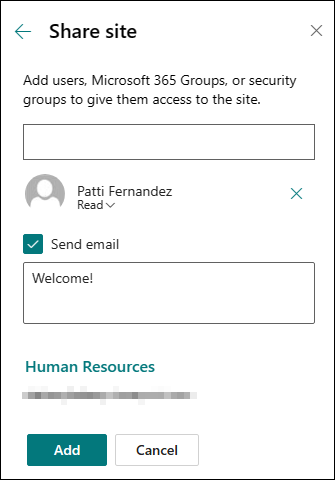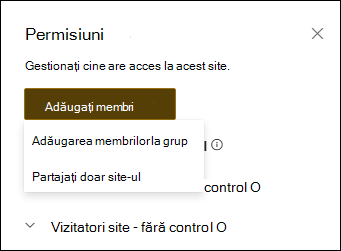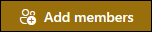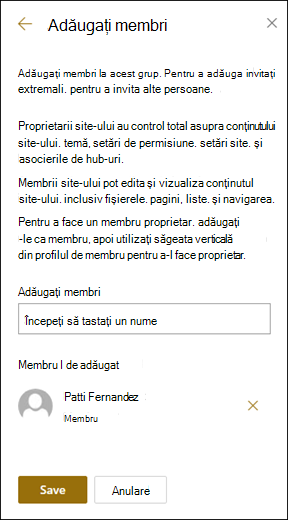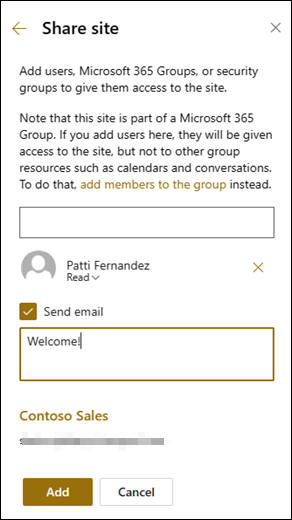Partajarea unui site
Se aplică la
Dacă sunteți proprietar al site-ului Microsoft SharePoint, puteți oferi altor persoane acces la site adăugându-le ca proprietari, membri sau vizitatori. (Doriți în schimb să partajați un fișier sau un folder?) Este posibil chiar să reușiți să partajați site-ul cu persoane din afara organizației, în funcție de permisiunile setate de organizație și pentru site-ul respectiv. Pașii pentru partajare depind de tipul de site. Accesați site-ul și urmați pașii care se potrivesc butoanelor pe care le vedeți.
Notă: Dacă nu sunteți proprietar de site, este posibil să reușiți să invitați alte persoane la site, dar invitația dvs. va genera o solicitare de acces care poate fi aprobată sau refuzată de un proprietar de site.
Site-uri de comunicare
Distribuiți site-ul către alte persoane după ce l-ați personalizat, l-ați verificat și ați publicat schița finală.
-
Selectați Setări , apoi Permisiuni site.
-
Selectați Distribuiți site-ul.
-
Introduceți numele tuturor utilizatorilor, Grupurilor Microsoft 365 sau grupurilor de securitate pentru a le oferi acces la conținutul site-ului și selectați nivelul lor de control (Citire, Editare, Control total).
-
Adăugați un mesaj pentru notificarea prin e-mail atunci când partajați site-ul sau debifați Trimitere e-mail pentru a ignora mesajul de e-mail.
-
Selectați Adăugare după ce ați terminat de adăugat membrii și de setat permisiunile.
Aflați mai multe despre gestionarea setărilor site-ului de echipă, a informațiilor de site și a permisiunilor.
Microsoft 365 Gruparea site-urilor de echipă conectate
Pentru site-urile de echipă care fac parte dintr-un grup Microsoft 365, există două modalități de a partaja un site:
-
Adăugarea membrilor la grup: acest lucru va oferi utilizatorilor acces la site, împreună cu resurse suplimentare de grup, cum ar fi calendarele și conversațiile.
-
: Partajați doar site-ul : Puteți partaja site-ul fără a adăuga utilizatorii la grupul Microsoft 365. Acest lucru le va oferi acces la site, dar nu și la alte resurse de grup, cum ar fi calendarele și conversațiile.
-
Selectați Setări , apoi Permisiuni site.
-
Selectați Adăugați membri, apoi Adăugați membri la grup.
-
Selectați Adăugare membri.
-
Introduceți numele tuturor utilizatorilor pe care doriți să-i adăugați la grup, apoi selectați-le permisiunile (Membru, Proprietar).
-
Selectați Salvați.
Aflați mai multe despre gestionarea setărilor site-ului de echipă, a informațiilor de site și a permisiunilor.
-
Selectați Setări , apoi Permisiuni site.
-
Selectați Adăugați membri, apoi Distribuiți doar site-ul.
-
Introduceți numele tuturor utilizatorilor cărora doriți să le acordați acces la conținutul site-ului și selectați nivelul lor de control (Citire, Editare, Control total).
-
Introduceți un mesaj opțional de trimis cu notificarea prin e-mail care va fi trimisă atunci când este partajat site-ul sau debifați caseta de selectare Trimiteți e-mail dacă nu doriți să trimiteți un e-mail.
-
Selectați Adăugați.
Dacă doriți să creați grupuri de permisiuni de site particularizate, consultați Particularizarea permisiunilor de site SharePoint.